第1步,打开Word2007窗口,然后依次单击Office按钮→“Word选项”按钮,如图1所示。
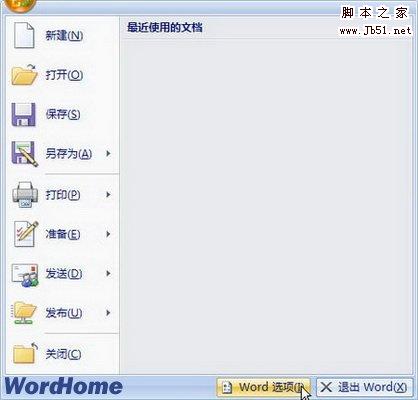
图1单击“Word选项”按钮
第2步,在打开的“Word选项”对话框中切换到“高级”选项卡,然后在“保存”区域中选中“始终创建备份副本”复选框,并单击“确定”按钮,如图2所示。
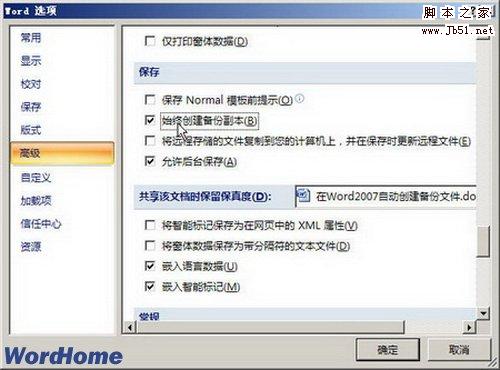
图2 选中“始终创建备份副本”复选框
用户可以在原始Word文档的目录中看到自动创建的Word备份文件,一旦原始文件被误操作,即可打开该备份文件并将其另存为正常的.docx文件,如图3所示。

图3 自动生成的Word备份文件